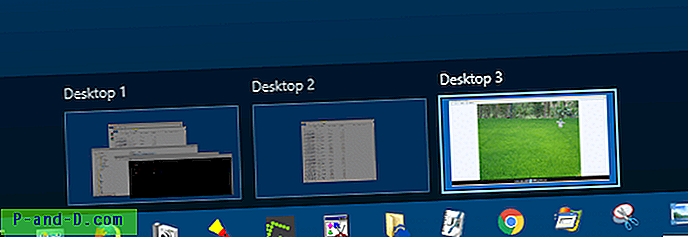Menu Favorites di Registry Editor (Regedit.exe) sangat berguna terutama jika Anda seseorang yang suka bermain dengan Registry Editor setiap saat. Jika Anda perhatikan, menu favorit di Regedit tidak memiliki opsi untuk mengurutkan entri berdasarkan abjad. Jika Anda memiliki banyak entri di menu favorit, menemukan item dari daftar yang tidak disortir adalah ketidaknyamanan kecil.
Favorit Editor Registri ditampilkan dalam urutan kronologis, meskipun data meta tanggal dan waktu tidak ditampilkan di antarmuka pengguna. Jika Anda mengekspor kunci ke file teks (bukan format .reg), cap tanggal / waktu yang ditunjukkan dalam file teks itu, dan itu juga Waktu Tulis Terakhir hanya ditampilkan di level "kunci", dan bukan untuk "nilai" individual. Dan di Regedit, tidak ada opsi "Urutkan berdasarkan Nama", yang tersedia di menu Favorit Internet Explorer. Favorit Regedit disimpan di jalur registri ini:
HKEY_CURRENT_USER \ SOFTWARE \ Microsoft \ Windows \ CurrentVersion \ Applets \ Regedit \ Favorites
Untuk mengurutkan Favorit Editor Registri secara alfabet, Anda dapat menggunakan salah satu metode berikut.
Ekspor ke file REG dan Urutkan Nilai Secara Manual
Di Regedit.exe, ekspor kunci di atas ke file .REG, dan kemudian hapus cabang Favorites . Di file REG yang diekspor, nilainya tercantum persis seperti yang ditunjukkan pada menu Favorites - jadi Anda perlu mengurutkannya secara manual. Edit file REG menggunakan Notepad dan urutkan nilainya secara manual, simpan file dan klik dua kali file tersebut untuk menjalankannya. Ini menulis ulang nilainya, tetapi kali ini menambahkan entri dalam urutan abjad.

Ekspor ke file REG dan gunakan perintah Sortir di Command Prompt
Setelah mengekspor kunci di atas ke file .REG, katakan D: \ unsorted.reg, buka jendela Prompt Perintah dan ketik:
SORT D: \ UNSORTED.REG /OD:\SORTED.REG
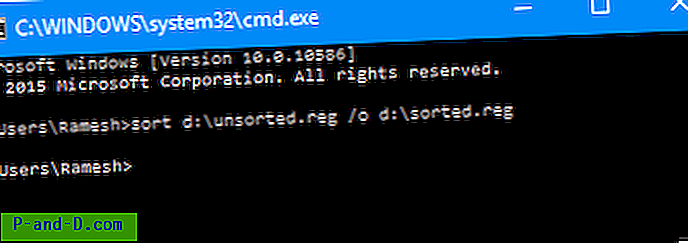
Ini mengurutkan konten file REG, termasuk Windows Registry Editor Versi 5.00 dan nama cabang. Setelah mengurutkan, buka file Sorted.reg menggunakan Notepad, dan pindahkan informasi header berikut ke bagian atas file.
Windows Registry Editor Version 5.00
[HKEY_CURRENT_USER\SOFTWARE\Microsoft\Windows\CurrentVersion\Applets\Regedit\Favorites] Juga, tambahkan baris berikut di tengah, yang membersihkan cabang Favorit yang ada di Editor Registri. Ini penting.
[-HKEY_CURRENT_USER \ SOFTWARE \ Microsoft \ Windows \ CurrentVersion \ Applets \ Regedit \ Favorites]
Jadi tiga baris ini adalah yang teratas di file sort.reg:
Windows Registry Editor Version 5.00
[-HKEY_CURRENT_USER\SOFTWARE\Microsoft\Windows\CurrentVersion\Applets\Regedit\Favorites]
[HKEY_CURRENT_USER\SOFTWARE\Microsoft\Windows\CurrentVersion\Applets\Regedit\Favorites] Simpan file unsorted.reg, dan klik dua kali untuk menjalankannya. Ini mengurutkan menu Favorit Regedit.
Menggunakan RegScanner untuk mendapatkan daftar yang diurutkan dalam file .REG
RegScanner dari Nirsoft adalah utilitas bagus yang memungkinkan Anda menemukan data registri dengan kriteria pencarian tertentu, dan menampilkannya dalam satu daftar. Daftar ini dapat diekspor ke file .REG.
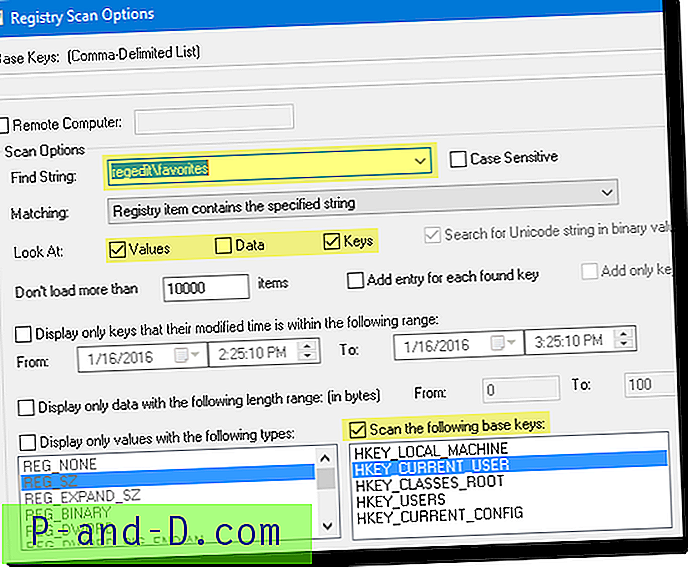
Di halaman Opsi Pemindaian RegScanner, ketik regedit \ favorit di Cari String, dan atur untuk memindai hanya sarang HKEY_CURRENT_USER. Ketika hasil pemindaian ditampilkan, urutkan hasil menurut kolom Nama dalam urutan abjad terbalik . Dari menu File, klik Ekspor dan simpan ke file REG.
(Untuk beberapa alasan, jika cantuman dalam urutan abjad, RegScanner v 2.1.5.0 mengekspor nilai dalam urutan abjad terbalik dalam file REG, dan sebaliknya.)
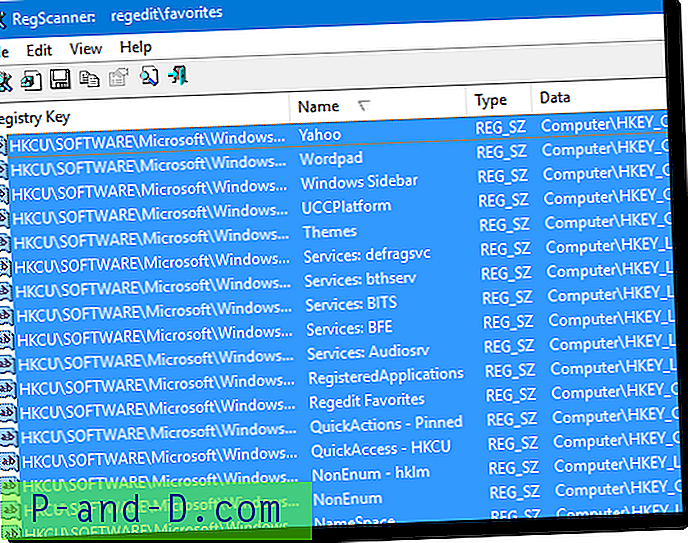
Anda mendapatkan daftar alpha-sort.
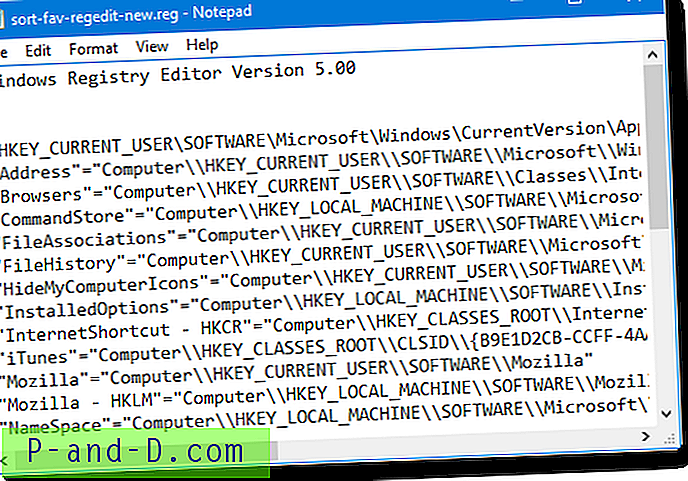
Penting: Sebelum menjalankan file REG, cabang Favorites yang ada di Registry Editor harus dihapus.
(Menu Favorit yang Tidak Disortir vs. Diurutkan)
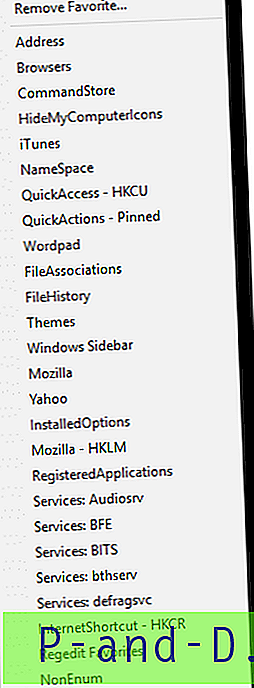
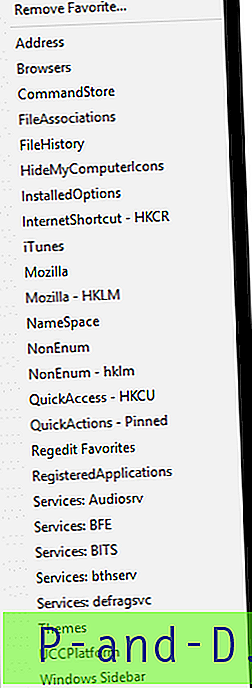
Anda dapat skrip tugas ini (yang seharusnya cukup mudah) jika Anda ingin melakukan alpha-sort dalam satu klik mouse.